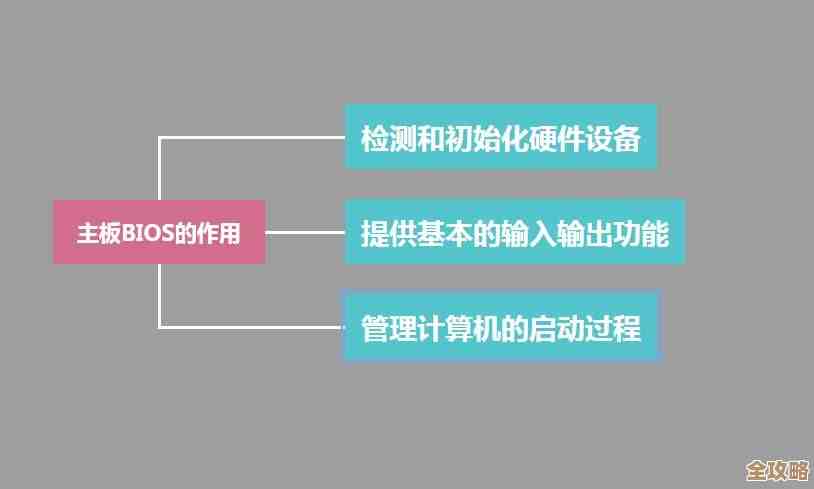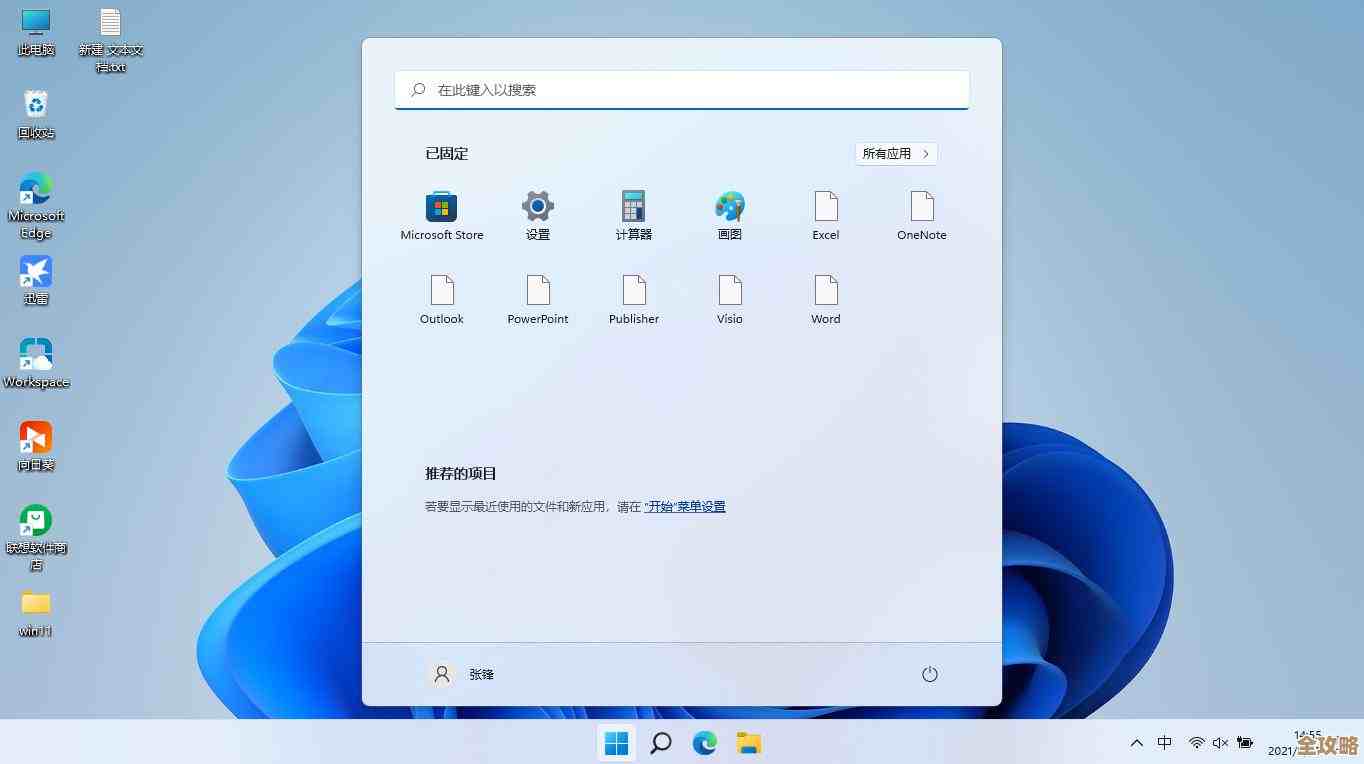遇到耳机突然没声音?这些解决方法或许能帮到你
- 问答
- 2025-11-13 20:48:19
- 2
(引用来源:中关村在线《耳机没声音怎么办?》部分基础排查思路;太平洋电脑网《耳机常见故障排查》关于软件设置的内容;个人经验汇总)
遇到耳机突然没声音,确实挺让人烦躁的,不管是想听歌放松,还是在重要的会议或游戏中,这种突如其来的“静音”都会打乱节奏,别急着觉得耳机坏了或者拿去维修,很多时候问题出在一些我们容易忽略的小细节上,下面这些解决方法,你可以按照顺序一步步来尝试,大概率能帮你找回声音。
第一步:最基础的物理排查(先从最简单的开始)
很多时候,问题就出在连接上,检查一下耳机的插头是不是完全插进了设备的接口里,如果是台式电脑,务必确认插的是机箱前面板的音频口还是后面的音频口,有时候前面的接口可能会因为松动或未连接主板跳线而失效,试试换到后面的接口,如果是3.5mm接口的耳机,可以稍微旋转一下插头,或者拔出来再重新插紧,看看是不是接触不良。
检查一下耳机线本身,看看线缆有没有明显的折损、被压扁或者宠物咬过的痕迹,如果是蓝牙耳机,首先要确认的一点是:耳机有没有电? 电量耗尽是最常见的“无声”原因,赶紧给它充上电,或者换一副有电的耳机试试。
第二步:检查设备的音量设置(声音可能被“静音”了)
如果物理连接没问题,那就要看看是不是设备本身的设置出了问题。

对于电脑(以Windows系统为例):
- 先看桌面右下角任务栏的那个小喇叭图标,用鼠标点一下它,看看是不是音量被调到了最低,或者不小心点到了“静音”按钮,把音量滑块拉上去,取消静音。
- 如果还没声音,就右键点击小喇叭图标,选择“打开声音设置”,首先确认输出设备选择的是不是你的耳机,系统可能错误地仍然将扬声器作为默认播放设备,你需要手动在下拉菜单里选中你的耳机(可能会显示耳机的具体型号名称或“耳机”字样)。
- 再深入一点,可以点击“声音控制面板”(在声音设置的更下方),在弹出的窗口中选择“播放”选项卡,找到代表你耳机的设备,看看它是否被设置为“默认设备”,图标上有没有显示绿色的对勾,如果没有,就右键点击它,选择“设置为默认设备”。
对于手机:
- 按一下手机侧面的音量“+”键,确保媒体音量不是最低的,有些手机的通知栏里也可以快速调节媒体、铃声等不同音量的设置,要确认是媒体音量。
- 如果手机连接了多个蓝牙设备(比如同时连着智能手表和耳机),请进入蓝牙设置,确保音频输出是连接到你的耳机,而不是其他设备。
第三步:驱动程序和蓝牙连接问题(针对电脑的深入排查)
如果以上两步都试过了,声音还是没来,那可能是电脑的声卡驱动程序在“捣鬼”。
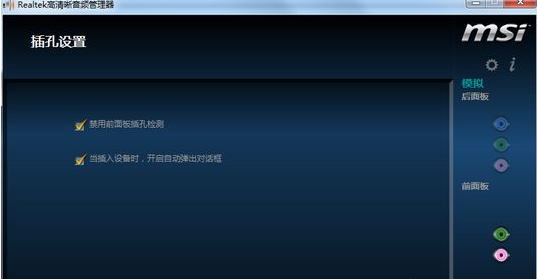
- 在电脑上右键点击“此电脑”,选择“管理”,然后找到“设备管理器”。
- 展开“声音、视频和游戏控制器”这一项,看看里面有没有出现黄色的叹号或问号,如果有,说明驱动可能有问题,你可以尝试右键点击你的音频设备(比如Realtek Audio等),选择“更新驱动程序”,让系统自动搜索更新,如果不行,可以尝试“卸载设备”,然后重启电脑,系统通常会自动重新安装驱动。
对于蓝牙耳机,除了确保有电,还需要:
- 把耳机关机,再重新开机,让耳机进入配对模式。
- 在手机的蓝牙设置里,找到已经配对过的你的耳机,选择“忽略此设备”或“取消配对”。
- 然后重新搜索蓝牙设备,再次进行配对连接,这个“重新配对”的过程能解决很多诡异的连接问题。
第四步:交叉测试,锁定问题根源
这是判断问题出在耳机还是设备上的关键一步。 把你的耳机插到另一台能正常工作的设备上试试,比如用电脑的耳机插到手机上,或者反过来,如果耳机在别的设备上声音正常,那问题就出在你原来的设备上,你可以更专注于排查原设备的设置和驱动,如果耳机在别的设备上也没声音,那很可能就是耳机本身硬件损坏了,这时才需要考虑维修或更换。
一些特殊情况和小贴士
- USB接口耳机/耳麦:这种耳机自带声卡,所以除了检查物理连接,还要在电脑的“声音设置”里确保选择了它作为输出设备,有时候拔下来换一个USB口插一下也能解决。
- 游戏或特定应用内没声音:有些游戏或软件(如视频剪辑软件)有自己独立的音频输出设置,你需要进入该软件的设置选项,检查一下音频输出设备是否选对了你的耳机。
- 接口灰尘:设备上的耳机孔如果积了太多灰尘,也可能导致接触不良,可以用小棉签或吹气球小心地清理一下。
当耳机突然没声音时,千万别慌,从最简单的插拔线和检查音量开始,一步步由易到难地排查,大部分问题都能自己解决,而不用急着去找专业人士帮忙,希望这些方法能尽快帮你找回美妙的声音世界。
本文由召安青于2025-11-13发表在笙亿网络策划,如有疑问,请联系我们。
本文链接:http://waw.haoid.cn/wenda/62011.html